在macOS中,右键单击(或按住Ctrl键单击)文件时出现的“打开方式”上下文菜单提供了指向与该文件类型关联的Mac上安装的所有应用程序的链接。
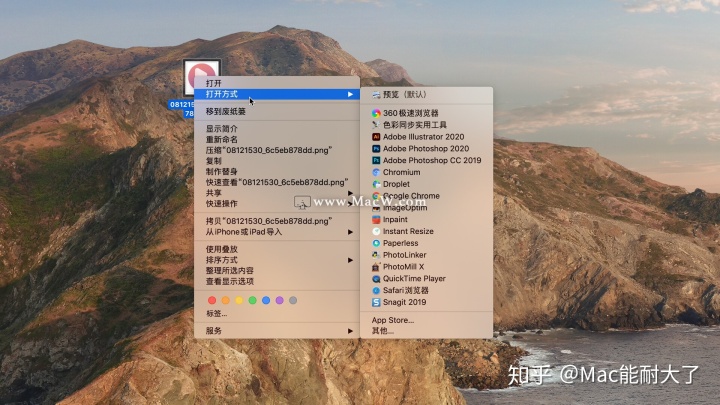
列表的顶部是macOS的默认应用程序,只要您双击共享相同后缀或扩展名的文件,以及与该文件类型相关联的其他应用程序,然后双击其底部的其他...选项,即可启动macOS 。如果未列出您要使用的应用程序,您可以选择其他应用程序。
您可以轻松地将与特定文件关联的默认应用更改为其他内容。为此,请在上下文菜单中单击“显示简介”
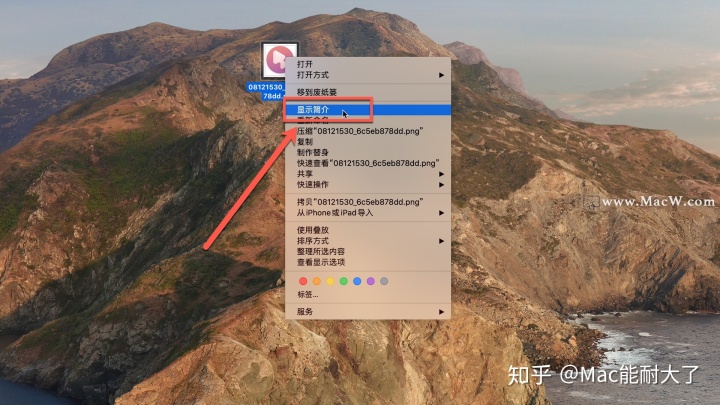
然后从文件的“信息”窗格的“打开方式:”下拉列表中选择另一个应用程序。
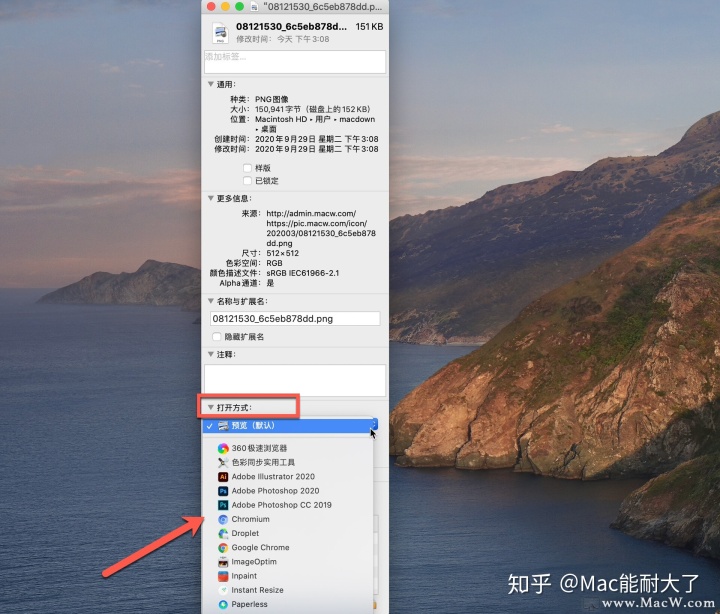
要使用该应用程序打开共享相同扩展名的所有文件,请单击全部更改...按钮,然后选择继续
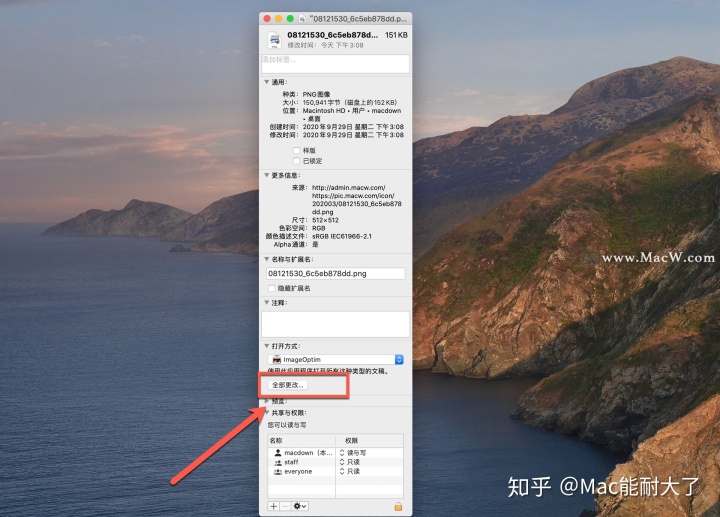
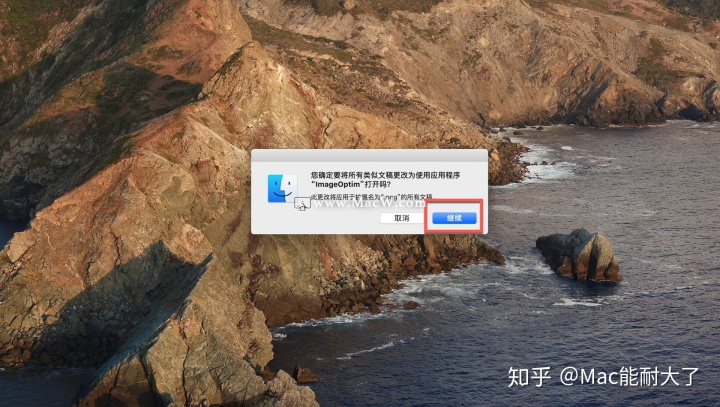
清除“打开方式”菜单
如果您多年来在Mac上安装了许多应用程序,则可能会发现某些应用程序出现在“打开方式”菜单中,鉴于您选择的文件类型,这些应用程序确实没有任何业务可用。
与不相关的应用程序一样,您甚至可能会看到对您很久以前从Mac中删除的“幽灵”应用程序的引用。所有这些都会导致您将不使用一长串混乱的启动服务链接。
不幸的是,该列表不能直接编辑,但是有两种方法可以清除列表中的内容。一种选择是获取Titanium Software的免费Onyx系统实用程序并运行任务以重建Launch Services数据库。
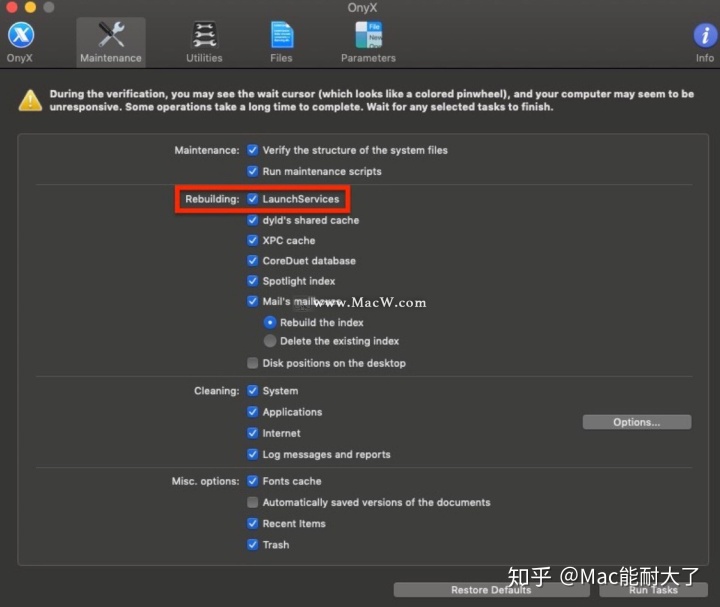
另外,如果您对命令提示符感到满意,则可以打开“终端”窗口并运行以下命令,该命令的作用相同:
/System/Library/Frameworks/CoreServices.framework/Frameworks/ LaunchServices.framework / Support / lsregister -kill -r -domain本地-domain system -domain用户

在LaunchServices数据库重建时,以及再次出现提示时,请保留命令运行几分钟,然后键入killall Finder,然后按Enter键以查看更改是否生效。
以上就是MacW小编为大家带来的“如何在macOS中管理文件关联?”,本文关键词:“文件关联,MacOS教程”,链接:“https://www.macw.com/news/908.html”,转载请保留。




















 1734
1734











 被折叠的 条评论
为什么被折叠?
被折叠的 条评论
为什么被折叠?








